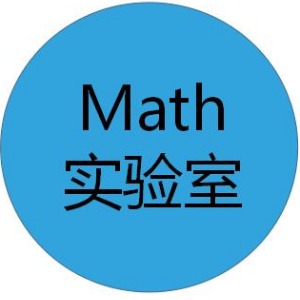dell笔记本 win7系统如何 利用recovery分区恢复系统 恢复出厂设置
戴尔N5110买的时候是win764家庭版现在还有recovery14.6g隐藏区和那100M的,开机按F8也有恢复但没有恢复原厂系统 重装过系统现在还能还原出...
戴尔N5110买的时候是win7 64家庭版 现在还有recovery14.6g隐藏区和那100M的,开机按F8也有恢复 但没有恢复原厂系统 重装过系统 现在还能还原出厂系统么?Dell DataSafe Local Backup安装过也没恢复原厂系统得
展开
4个回答
展开全部
重装过的系统是 Windows 7 吗?
如果现在的系统是 Windows 7,可以用下面方法修复启动中的 Dell 恢复功能,
将以下命令贴到“记事本” 中,保存文件时文件名框输入 "fixwinre.cmd" (包括引号)
右键点击fixwinre.cmd这个文件,选择"以管理员身份"运行,黑色窗口一闪之后修复就已经成功完成了。
BCDEDIT.EXE /create {ramdiskoptions} /d "Ramdisk Options"
BCDEDIT.EXE /set {ramdiskoptions} ramdisksdidevice partition=\Device\HarddiskVolume2
BCDEDIT.EXE /set {ramdiskoptions} ramdisksdipath \Recovery\WindowsRE\boot.sdi
BCDEDIT.EXE /create {8f001a0d-3843-11df-a48a-a4badbb16552} -d "Windows Recovery Enviorment" -application OSLOADER
BCDEDIT.EXE /set {8f001a0d-3843-11df-a48a-a4badbb16552} description "Windows Recovery Enviorment"
BCDEDIT.EXE /set {8f001a0d-3843-11df-a48a-a4badbb16552} device ramdisk=[boot]\recovery\windowsre\winre.wim,{ramdiskoptions}
BCDEDIT.EXE /set {8f001a0d-3843-11df-a48a-a4badbb16552} path \windows\system32\boot\winload.exe
BCDEDIT.EXE /set {8f001a0d-3843-11df-a48a-a4badbb16552} osdevice ramdisk=[boot]\recovery\windowsre\winre.wim,{ramdiskoptions}
BCDEDIT.EXE /set {8f001a0d-3843-11df-a48a-a4badbb16552} systemroot \windows
BCDEDIT.EXE /set {8f001a0d-3843-11df-a48a-a4badbb16552} inherit {bootloadersettings}
BCDEDIT.EXE /set {8f001a0d-3843-11df-a48a-a4badbb16552} winpe yes
BCDEDIT.EXE /set {8f001a0d-3843-11df-a48a-a4badbb16552} nx OptIn
BCDEDIT.EXE /set {default} recoverysequence {8f001a0d-3843-11df-a48a-a4badbb16552}
BCDEDIT.EXE /set {default} recoveryenabled yes
如果现在的系统是 Windows 7,可以用下面方法修复启动中的 Dell 恢复功能,
将以下命令贴到“记事本” 中,保存文件时文件名框输入 "fixwinre.cmd" (包括引号)
右键点击fixwinre.cmd这个文件,选择"以管理员身份"运行,黑色窗口一闪之后修复就已经成功完成了。
BCDEDIT.EXE /create {ramdiskoptions} /d "Ramdisk Options"
BCDEDIT.EXE /set {ramdiskoptions} ramdisksdidevice partition=\Device\HarddiskVolume2
BCDEDIT.EXE /set {ramdiskoptions} ramdisksdipath \Recovery\WindowsRE\boot.sdi
BCDEDIT.EXE /create {8f001a0d-3843-11df-a48a-a4badbb16552} -d "Windows Recovery Enviorment" -application OSLOADER
BCDEDIT.EXE /set {8f001a0d-3843-11df-a48a-a4badbb16552} description "Windows Recovery Enviorment"
BCDEDIT.EXE /set {8f001a0d-3843-11df-a48a-a4badbb16552} device ramdisk=[boot]\recovery\windowsre\winre.wim,{ramdiskoptions}
BCDEDIT.EXE /set {8f001a0d-3843-11df-a48a-a4badbb16552} path \windows\system32\boot\winload.exe
BCDEDIT.EXE /set {8f001a0d-3843-11df-a48a-a4badbb16552} osdevice ramdisk=[boot]\recovery\windowsre\winre.wim,{ramdiskoptions}
BCDEDIT.EXE /set {8f001a0d-3843-11df-a48a-a4badbb16552} systemroot \windows
BCDEDIT.EXE /set {8f001a0d-3843-11df-a48a-a4badbb16552} inherit {bootloadersettings}
BCDEDIT.EXE /set {8f001a0d-3843-11df-a48a-a4badbb16552} winpe yes
BCDEDIT.EXE /set {8f001a0d-3843-11df-a48a-a4badbb16552} nx OptIn
BCDEDIT.EXE /set {default} recoverysequence {8f001a0d-3843-11df-a48a-a4badbb16552}
BCDEDIT.EXE /set {default} recoveryenabled yes
本回答被网友采纳
已赞过
已踩过<
评论
收起
你对这个回答的评价是?
展开全部
您好
戴尔电脑恢复出厂设置的方法如下(要求机器出厂有带操作系统,客户没有分区、破坏隐藏分区或者重装过操作系统):(1)、开机进入系统前,按F8,进入Windows 7的高级启动选项,选择“修复计算机”。(2)、选择键盘输入方法。(3)、如果有管理员密码,需要输入;如果没有设置密码,直接“确定”即可。(4)、进入系统恢复选项后,选择“Dell DataSafe 还原和紧急备份”。(5)、选择“选择其他系统备份和更多选项”,点击“下一步”。(6)、选择“还原我的计算机”,点击“下一步”。(7)、选择正确的出厂映像后,点击“下一步”就可以开始恢复系统到出厂状态。注意,在恢复过程中,笔记本需要连接适配器。完成后,重启电脑即可。
戴尔电脑恢复出厂设置的方法如下(要求机器出厂有带操作系统,客户没有分区、破坏隐藏分区或者重装过操作系统):(1)、开机进入系统前,按F8,进入Windows 7的高级启动选项,选择“修复计算机”。(2)、选择键盘输入方法。(3)、如果有管理员密码,需要输入;如果没有设置密码,直接“确定”即可。(4)、进入系统恢复选项后,选择“Dell DataSafe 还原和紧急备份”。(5)、选择“选择其他系统备份和更多选项”,点击“下一步”。(6)、选择“还原我的计算机”,点击“下一步”。(7)、选择正确的出厂映像后,点击“下一步”就可以开始恢复系统到出厂状态。注意,在恢复过程中,笔记本需要连接适配器。完成后,重启电脑即可。
本回答被网友采纳
已赞过
已踩过<
评论
收起
你对这个回答的评价是?
展开全部
daasdjwoajdosijdw
已赞过
已踩过<
评论
收起
你对这个回答的评价是?
更多回答(2)
推荐律师服务:
若未解决您的问题,请您详细描述您的问题,通过百度律临进行免费专业咨询